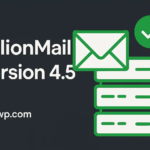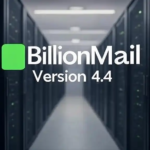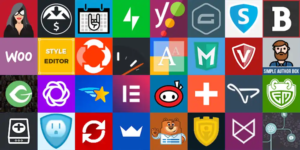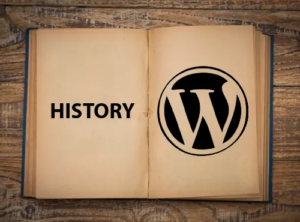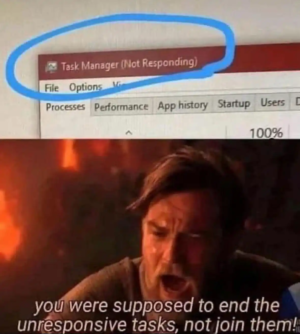Cara Optimasi CyberPanel: 10 Langkah Penting
- account_circle SaidWP - Post
- calendar_month Jumat, 23 Agt 2024
- visibility 682
- comment 0 komentar
- print Cetak
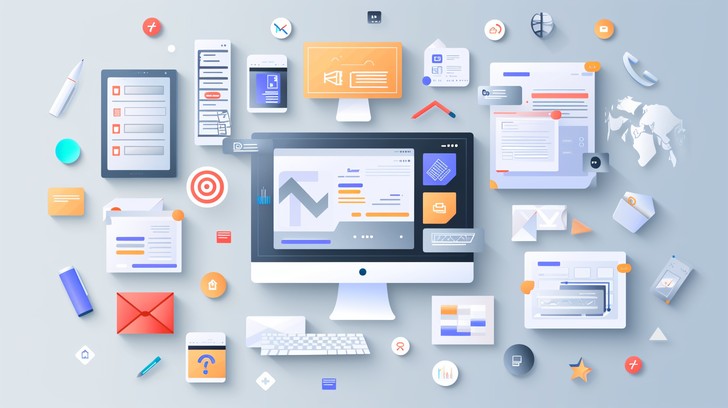
cara optimasi cyberpanel
info Atur ukuran teks artikel ini untuk mendapatkan pengalaman membaca terbaik.
Mengapa Optimasi Penting?
Kecepatan situs web adalah faktor krusial yang memengaruhi pengalaman pengguna dan SEO.
Situs yang lambat dapat menyebabkan pengunjung meninggalkan halaman Anda sebelum memuat sepenuhnya, yang berdampak negatif pada tingkat konversi dan peringkat pencarian.
Untuk itu, mengoptimalkan CyberPanel adalah langkah penting yang dapat membantu meningkatkan performa dan kecepatan situs Anda secara signifikan. Artikel cara optimasi cyberpanel berikut dapat membantu mempercepat situs Anda.

Apa Itu CyberPanel?
Sebelum masuk ke cara optimasi, mari kita pahami terlebih dahulu apa itu CyberPanel.
CyberPanel adalah panel kontrol hosting yang berbasis teknologi OpenLiteSpeed, dirancang untuk memberikan kinerja tinggi dan keamanan pada server Anda.
CyberPanel menawarkan antarmuka yang mudah digunakan dan fitur canggih seperti LiteSpeed Cache, integrasi dengan Let’s Encrypt, dan dukungan Docker, yang membuatnya ideal untuk mengelola server hosting.
Langkah 1: Mengaktifkan LiteSpeed Cache di CyberPanel
LiteSpeed Cache adalah salah satu fitur unggulan yang ditawarkan oleh CyberPanel untuk meningkatkan kecepatan situs Anda. Cache ini bekerja dengan menyimpan versi statis dari halaman web Anda, sehingga server tidak perlu memproses permintaan yang sama berulang kali.
- Cara Mengaktifkan LiteSpeed Cache: Buka panel CyberPanel Anda, navigasi ke “Websites” > “Manage” > “LiteSpeed Cache” dan aktifkan fitur ini. Pastikan untuk menyesuaikan pengaturan cache sesuai dengan kebutuhan situs Anda untuk hasil optimal.
Langkah 2: Mengoptimalkan Gambar untuk Kecepatan Maksimal
Gambar yang tidak teroptimasi dapat memperlambat situs web Anda secara signifikan. Dengan CyberPanel, Anda dapat dengan mudah mengoptimalkan gambar menggunakan plugin seperti LiteSpeed Cache.
- Menggunakan LiteSpeed Image Optimization: Plugin LiteSpeed Cache yang sudah diaktifkan sebelumnya juga menawarkan fitur optimasi gambar. Cukup buka pengaturan LiteSpeed Cache, pilih “Image Optimization,” dan jalankan proses optimasi untuk mengompresi gambar tanpa mengurangi kualitasnya.
Langkah 3: Mengonfigurasi Pengaturan Cache Lainnya
Selain LiteSpeed Cache, CyberPanel juga memungkinkan Anda untuk mengonfigurasi pengaturan cache lainnya seperti object cache, page cache, dan browser cache. Pengaturan ini membantu mengurangi beban pada server dan meningkatkan kecepatan situs.
- Object Cache: Gunakan Redis atau Memcached untuk mempercepat database queries dengan menyimpan hasil dalam cache.
- Page Cache: Aktifkan page cache untuk menyimpan salinan halaman yang sudah diproses.
- Browser Cache: Konfigurasi browser cache untuk menyimpan file statis seperti CSS, JavaScript, dan gambar di browser pengguna, sehingga mempercepat waktu muat saat kunjungan berikutnya.
Langkah 4: Mengoptimalkan Database MySQL
Database yang tidak teroptimasi dapat menjadi salah satu penyebab utama situs yang lambat. CyberPanel memungkinkan Anda mengoptimalkan MySQL database untuk kinerja yang lebih baik.
- Langkah-langkah Optimasi Database:
- Bersihkan Database: Hapus tabel atau data yang tidak digunakan untuk mengurangi ukuran database.
- Optimalkan Tabel: Gunakan perintah “OPTIMIZE TABLE” untuk mendefragmentasi tabel dan mempercepat query.
- Indeks yang Efektif: Pastikan setiap tabel menggunakan indeks yang tepat untuk mempercepat akses data.
Langkah 5: Meminimalkan CSS, JavaScript, dan HTML
Meminimalkan file CSS, JavaScript, dan HTML dapat mengurangi ukuran file yang dikirim ke browser pengguna, sehingga mempercepat waktu muat halaman.
- Cara Meminimalkan File: Gunakan plugin LiteSpeed Cache atau plugin lain yang kompatibel untuk meminimalkan file CSS, JavaScript, dan HTML. Pengaturan ini dapat ditemukan di bagian “Optimization” dari LiteSpeed Cache.
Langkah 6: Menggunakan Content Delivery Network (CDN)
CDN membantu mengurangi latensi dengan menyimpan salinan situs Anda di berbagai server di seluruh dunia. Dengan CyberPanel, Anda dapat dengan mudah mengintegrasikan CDN seperti Cloudflare atau QUIC.cloud.
- Cara Mengintegrasikan CDN:
- Cloudflare: Buka akun Cloudflare Anda, tambahkan situs web Anda, dan ikuti langkah-langkah untuk mengubah DNS server.
- QUIC.cloud: Jika Anda menggunakan LiteSpeed Cache, aktifkan CDN QUIC.cloud dari dashboard plugin untuk mengoptimalkan distribusi konten global.
Langkah 7: Mengelola Aset Statis dengan Efisien
Aset statis seperti gambar, video, dan file CSS/JS harus dikelola dengan efisien untuk memastikan situs tetap cepat. CyberPanel memungkinkan Anda mengatur header expires dan mengaktifkan gzip compression.
- Mengaktifkan Gzip Compression: Di CyberPanel, Anda dapat mengaktifkan gzip compression dengan mengedit file .htaccess di root directory situs Anda. Tambahkan kode berikut:
<IfModule mod_deflate.c>
AddOutputFilterByType DEFLATE text/html text/plain text/xml text/css text/javascript application/javascript application/x-javascript application/json
</IfModule>Langkah 8: Memastikan Keamanan dengan CyberPanel
Keamanan tidak hanya penting untuk melindungi data, tetapi juga dapat memengaruhi kinerja situs. Serangan seperti DDoS dapat menghabiskan sumber daya server dan memperlambat situs Anda.
- Mengaktifkan Firewall dan ModSecurity: Pastikan bahwa fitur keamanan seperti firewall dan ModSecurity diaktifkan di CyberPanel untuk melindungi server Anda dari serangan.
- SSL/TLS: Pastikan semua halaman di situs Anda menggunakan HTTPS dengan mengaktifkan SSL dari Let’s Encrypt di CyberPanel.
Langkah 9: Memantau Kinerja Situs Secara Teratur
Setelah melakukan optimasi, penting untuk memantau kinerja situs secara berkala untuk memastikan bahwa perubahan yang dilakukan benar-benar meningkatkan kecepatan situs.
- Menggunakan Monitoring Tools: Gunakan tools seperti GTmetrix, Google PageSpeed Insights, atau Pingdom untuk memonitor kecepatan situs Anda. Pastikan untuk memeriksa skor dan rekomendasi dari tools ini secara rutin.
Langkah 10: Memperbarui CyberPanel dan LiteSpeed Secara Berkala
Terakhir, pastikan bahwa CyberPanel, LiteSpeed, dan semua plugin serta software yang digunakan selalu diperbarui ke versi terbaru. Pembaruan ini sering kali mencakup perbaikan keamanan dan peningkatan kinerja yang penting untuk kecepatan situs Anda.
Kesimpulan: Mengoptimalkan CyberPanel untuk Kecepatan Situs
Mengoptimalkan CyberPanel untuk kecepatan situs adalah langkah penting untuk memastikan bahwa situs web Anda berjalan dengan cepat dan efisien.
Dengan mengikuti panduan di atas, Anda dapat mengurangi waktu muat halaman, meningkatkan pengalaman pengguna, dan meningkatkan peringkat SEO situs Anda. Jangan ragu untuk melakukan penyesuaian lebih lanjut sesuai dengan kebutuhan spesifik situs web Anda dan terus memantau performanya untuk hasil terbaik.
Bacaan menarik lainnya:
- Panduan Lengkap Instalasi Cyberpanel
- Panduan Menggunakan LiteSpeed Cache di CyberPanel
- Cara Mengelola SSL di CyberPanel
- Tips Keamanan Server Menggunakan CyberPanel
- Mengelola Multi-Site di CyberPanel
- Cara Backup dan Restore di CyberPanel
- Menginstal WordPress di CyberPanel
Artikel ini dirancang untuk memandu Anda dalam mengoptimalkan CyberPanel untuk meningkatkan kecepatan situs web Anda. Dengan mengikuti langkah-langkah di atas, Anda dapat memastikan bahwa situs web Anda tidak hanya cepat tetapi juga aman dan stabil. Semoga panduan ini bermanfaat bagi Anda dalam mengelola dan meningkatkan performa situs web Anda!
- Penulis: SaidWP - Post